Як відключити запит на відновлення сторінок у Microsoft Edge

Якщо ви хочете позбутися повідомлення «Відновити сторінки» в Microsoft Edge, просто закрийте браузер або натисніть клавішу Escape.
Microsoft Edge за замовчуванням включає кілька потужних функцій, які дозволяють отримати більше від Інтернету. Хоча Microsoft дозволяє легко коментувати веб-сторінки за допомогою Web Notes, шукати інформацію за допомогою Cortana та насолоджуватися статтями в режимі читання, ви можете покращити роботу Edge, встановивши розширення.
Минулого літа Microsoft запустила магазин розширень Edge з оновленням Windows 10 Anniversary. Якщо ви все ще використовуєте листопадове оновлення 2015 року або оригінальну версію Windows 10, ви не зможете встановити будь-які розширення.
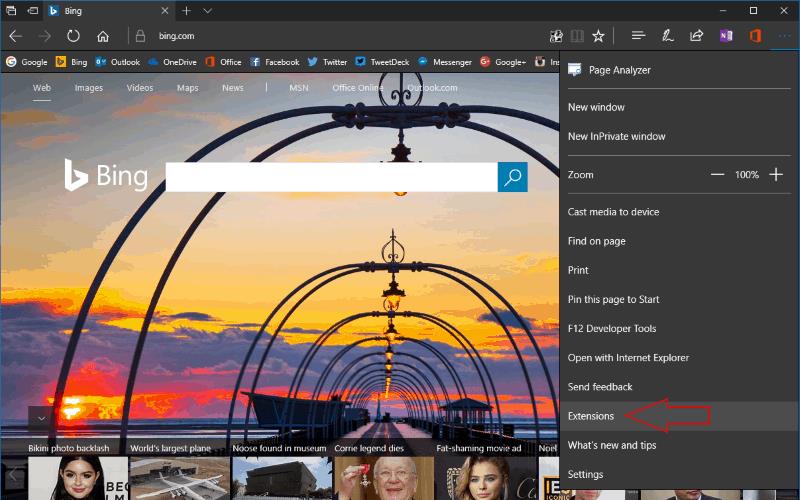
Щоб розпочати роботу з розширеннями, спершу їх потрібно знайти. Розширення встановлюються з Windows Store, але програма Store не містить вкладки для прямого доступу до них. Хоча в категорії «Програми» є колекція розширень Microsoft Edge, найнадійніший спосіб перегляду каталогу — це отримати доступ до нього з самого Edge.
Натисніть три крапки у верхньому правому куті, щоб відкрити меню Edge, а потім натисніть «Розширення», щоб перейти до меню розширень. Звідси натисніть «Отримати розширення з магазину», щоб перейти до магазину Windows і знайти нові розширення.
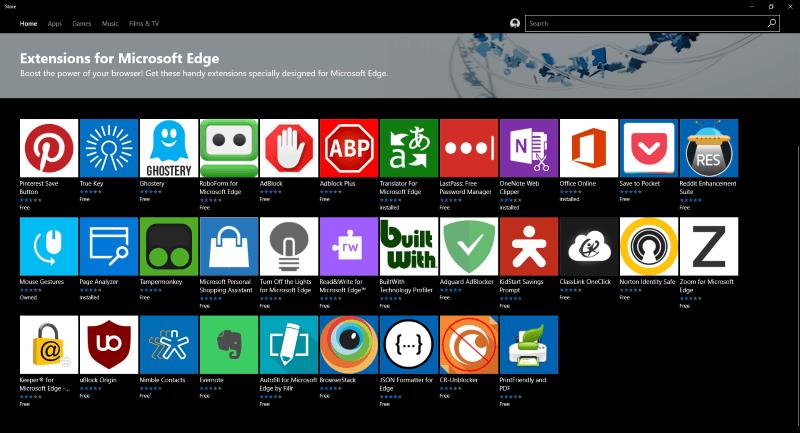
На сторінці магазину відображатимуться всі наявні розширення. Вибір поки дуже обмежений, але поступово зростає. Існує кілька варіантів від Microsoft, включаючи OneNote Web Clipper і Bing Translator, а також кілька популярних пропозицій сторонніх розробників, таких як Adblock Plus, Ghostery і LastPass. Знайшовши розширення, яке вам подобається, перейдіть на сторінку його магазину та натисніть кнопку «Отримати», щоб завантажити його. Він встановиться, як і будь-який інший додаток із Магазину, але вам потрібно буде перезапустити Edge, щоб увімкнути його.
Коли розширення буде завантажено та встановлено, воно буде готове до використання в Edge. Якщо розширення має кнопку навігаційної панелі, вона з’явиться ліворуч від значка меню Edge. Інші розширення можуть не пропонувати користувальницький інтерфейс, замість цього коригують елементи сторінки, щоб налаштувати досвід перегляду.
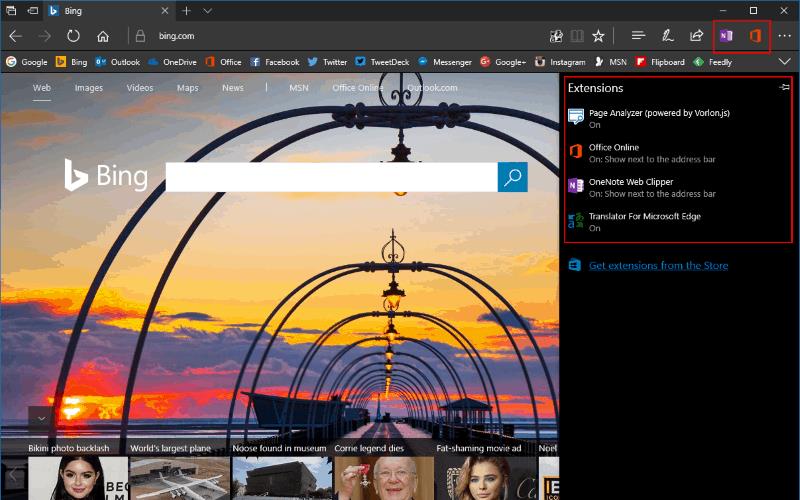
Щоб налаштувати роботу розширень, поверніться до їх спеціального меню Edge, натиснувши піктограму «...», а потім знову «Розширення». Усі встановлені розширення тепер відображатимуться в списку. Якщо натиснути один із них, з’явиться сторінка його налаштувань. Ви можете переглянути опис розширення, його поточну версію та надані дозволи.
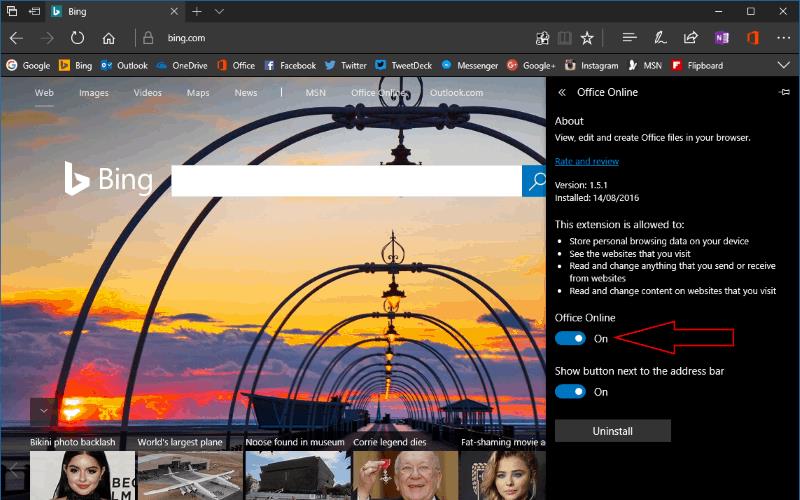
Щоб вимкнути розширення, натисніть кнопку-перемикач під його назвою. Незважаючи на те, що ця кнопка погано позначена, вона контролює, чи завантажується розширення за допомогою Edge. Можливо, вам доведеться вимкнути розширення, якщо ви підозрюєте, що воно сповільнює роботу вашого браузера або викликає проблеми на веб-сторінках. Крім того, ви можете повністю видалити розширення, натиснувши кнопку «Видалити».
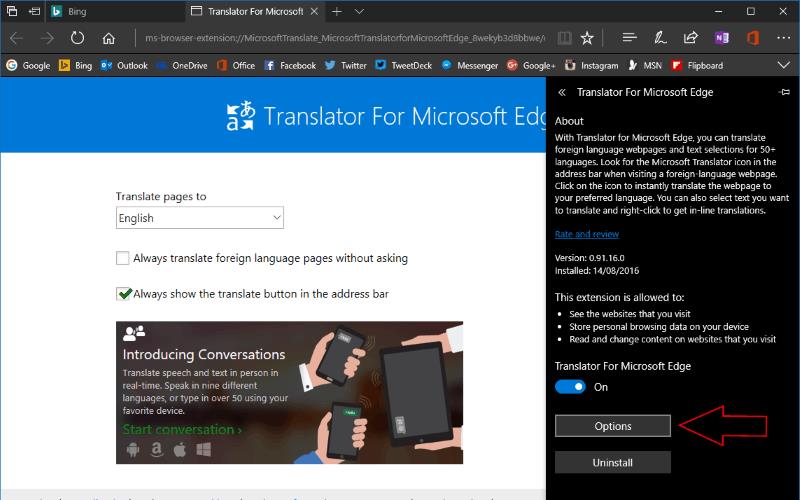
Залежно від розширення ви також можете побачити інші перемикачі в його меню. Параметр «Показати кнопку біля адресного рядка» визначає, чи має відображатися значок розширення в рядку меню Edge. Якщо вимкнути цю опцію, розширення з’явиться у верхній частині головного меню Edge, доступ до якого можна отримати за допомогою значка «...». Нарешті, деякі розширення, наприклад Translator, можуть відображати посилання на спеціальну сторінку налаштувань. Це дозволяє змінити більше деталей, ніж може поміститися у власній панелі керування розширеннями Edge.
Розширення для Microsoft Edge можуть зробити браузер простішим і зручнішим у використанні. Хоча він ще не має тисячі розширень, доступних для Google Chrome і Mozilla Firefox, вибір постійно зростає, оскільки розробники переносять свої продукти. Ви можете очікувати, що найближчим часом з’явиться більше розширень, які додадуть нові інтеграції зі сторонніми службами та додаткову функціональність Edge.
Якщо ви хочете позбутися повідомлення «Відновити сторінки» в Microsoft Edge, просто закрийте браузер або натисніть клавішу Escape.
З новим браузером Microsoft Edge є багато чого очікувати, і в цьому посібнику ми покажемо, як його можна завантажити.
Для тих із вас, хто використовує Windows 10 і бажає вимкнути Adobe Flash на Microsoft Edge, ось коротка порада щодо ввімкнення або вимкнення Flash. Adobe Flash
Чи траплялося вам, що на вашому комп’ютері з Windows 10 щось переривається, і вам доводиться виходити або вимкнути комп’ютер? Ви хотіли б, щоб був спосіб
Завдяки Windows 10 Insider Preview build 14361, користувачі Windows Insider тепер можуть завантажувати та інсталювати розширення LastPass для браузера Microsoft Edge.
Ось як ви можете заробити та накопичити додаткові бали Microsoft Rewards.
Скрипти відстеження є майже універсальною частиною Інтернету. Рекламодавці використовують їх для моніторингу вашої активності в Інтернеті на якомога більшій кількості веб-сайтів. Microsoft Edge для Android має функцію блокування відстеження, яку ви можете використовувати для захисту своєї конфіденційності. Дізнайтеся, як його використовувати з цього підручника.
Усі браузери зберігають вашу активність у веб-переглядачі локально за допомогою функції, яка називається історією перегляду. Історія перегляду може бути корисною функцією. Захистіть свою конфіденційність у Microsoft Edge для Android, регулярно очищаючи історію та дані веб-переглядача. Просто скористайтеся цими кроками.
Багато людей помітили, що коли ви намагаєтеся відкрити певні веб-сайти у браузері свого телефону, замість веб-сайту відкривається додаток. У деяких Дізнайтеся, як заборонити Microsoft Edge для Android відкривати інші програми, коли ви вибираєте посилання.
Прогресивний веб-додаток, також відомий як PWA, є типом програмного забезпечення, створеного за допомогою HTML, CSS та Javascript. PWA працюють на будь-якій платформі та
Microsoft щойно запустила перші інсайдерські збірки свого майбутнього браузера Edge на базі Chromium. Багато функцій наразі відсутні або незавершені,
Microsoft представила Microsoft Edge Dev і Canary Channels, які є браузером Microsoft Edge, створеним на основі Chromium. Зрештою, поєднання цих
Якщо Microsoft Edge не виявить дійсний сертифікат безпеки для веб-сторінки, яку ви відвідуєте, він заблокує її.
Якщо ви не можете відтворити відео Amazon Prime на Microsoft Edge, вимкніть апаратне прискорення в налаштуваннях браузера.
Темний режим — це альтернативна тема для програм і операційних систем, яка замінює традиційні світлі теми темнішими. Один з основних засобів зменшення втоми очей та економії енергії, ввімкнення темного режиму у браузері Edge для Android. Просто скористайтеся цими кроками.
Якщо Chrome може мати власну приховану гру, чому б не Microsoft Edge, чи не так? З секретною грою Edges ви будете не динозавром, а справжньою людиною. У цій грі Браузер Microsoft Edge має приховану гру для серфінгу. Дізнайтеся, як отримати доступ до цього пасхального яйця за допомогою цих кроків.
Було багато випадків, коли користувачі не могли використовувати колесо миші на Edge. У цьому посібнику показано, як вирішити проблему.
Браузер Microsoft Edge на базі Chromium тепер доступний у Linux. Хоча Edge ще не досягнув загальної доступності, ви можете встановити Edge з «Каналу розробника»
У Microsoft Edge, принаймні в каналах Dev і Canary, біля вашого облікового запису Microsoft (MSA) відображається смайлик. Смайлик тут
Під час перегляду веб-сторінок ваш пристрій може накопичувати безліч сторонніх файлів cookie для відстеження, які допомагають рекламодавцям націлювати вас на різні веб-сайти. Хоча
Програми для відеодзвінків стали найважливішою частиною віддаленої роботи та навчання. Досліджуйте, як зменшити гучність у Zoom, Google Meet та Microsoft Teams.
Дізнайтеся, як налаштувати мобільну точку доступу в Windows 10. Цей посібник надає детальне пояснення процесу з урахуванням безпеки та ефективного використання.
Досліджуйте, як налаштувати налаштування конфіденційності в Windows 10 для забезпечення безпеки ваших персональних даних.
Дізнайтеся, як заборонити людям позначати вас у Facebook та захистити свою конфіденційність. Простий покроковий посібник для безпеки у соцмережах.
Пам’ятаєте часи, коли Bluetooth був проблемою? Тепер ви можете ефективно обмінюватися файлами через Windows 10 за допомогою Bluetooth. Дізнайтеся, як це зробити швидко і легко.
Ось посібник про те, як змінити тему, кольори та інші елементи в Windows 11, щоб створити чудовий робочий стіл.
Детальна інструкція про те, як завантажити Google Meet на ваш ПК, Mac або Chromebook для зручного використання.
Детальний огляд процесу налаштування VPN в Windows 10 для безпечного та анонімного Інтернет-серфінгу.
Ось як ви можете отримати максимальну віддачу від Microsoft Rewards для Windows, Xbox, Mobile, покупок і багато іншого.
Оскільки продуктивність і доступність бездротових периферійних пристроїв продовжують зростати, Bluetooth стає все більш поширеною функцією на ПК з Windows. Досліджуйте, як підключити та використовувати Bluetooth.




























